更新日期:2018-03-19 来源:http://www.dxupan.com 作者:云骑士xp系统
细心的网友发现win10 64位系统键盘时反应很慢,每次都要等上好几秒才有响应,降低工作效率,这是怎样回事?大概是键盘设置的灵敏度问题。那么win10怎样加快键盘反应速度?只要调节一下键盘灵敏度便可。win10怎样加快键盘反应速度。
具体办法如下:
1、首先咱们打开控制面板中,找到【键盘】选项。
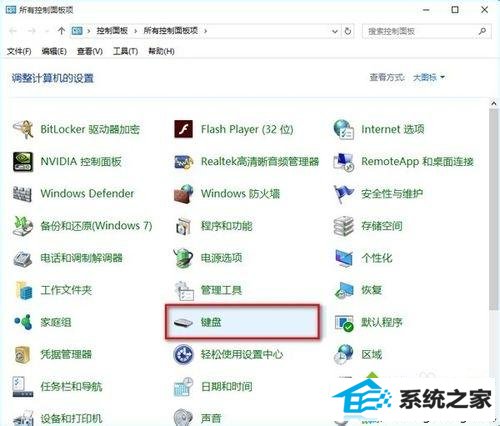
2、在打开的键盘属性窗口,在字符重复栏。把重复延迟(d)的滑块拉到最短位置,把重复速度(R)的滑块拉到最快位置(如图),然后打开:确定。
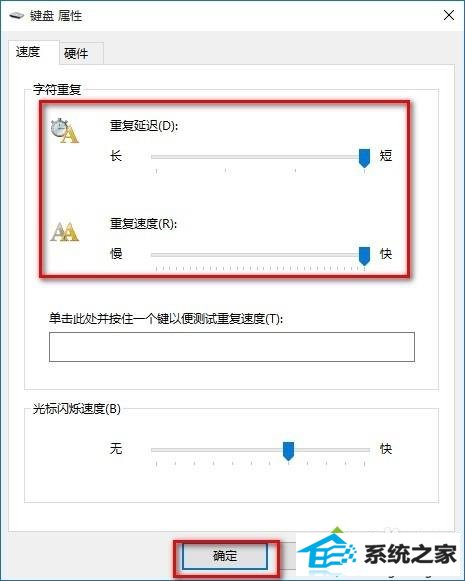
去注册表设置,查看键盘的注册表信息。
①打开注册表编辑器:win+R(写入regedit) - 回车,打开注册表编辑器,
②展开 HKEY_CURREnT_UsER \ Controlpanel \ Keyboard
把initialKeyboardindicators(是最初键盘指示)默认设置为“2”就好,
Keyboarddelay(是键盘延迟),设置为“0”(延迟时间当然是越少越好),
Keyboardspeed(是键盘速度),设置为“48”(依据自己的需要,也可以设置为其它值)
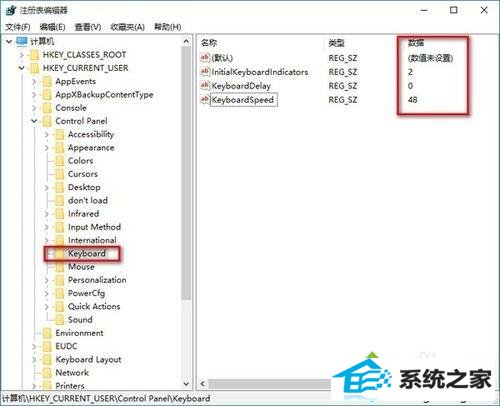
win10设置键盘灵敏度的办法分享到这里了,有需要的网友可以参照以上办法来调整自己的键盘。